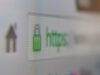Come impostare browser predefinito
Sei alle prime armi con la tecnologia e, giorno dopo giorno, stai diventando sempre più pratico. Ciononostante c'è una cosa che al momento non sei proprio riuscito a capire: come impostare browser predefinito? Chiaramente, se in questo momento ti stai ponendo questa domanda, quasi sicuramente è perché non sei soddisfatto delle funzionalità offerte dal programma per navigare in rete impostato, appunto, come predefinito sul tuo computer o sul tuo dispositivo mobile.
Se le cose stanno dunque in questo modo sappi che ho una buona, anzi ottima notizia da darti: sei capitato sulla guida giusta! Nelle seguenti righe andrò infatti a illustrarti tutto ciò che risulta necessario fare per impostare il tuo browser preferito come quello da utilizzare come predefinito sul tuo computer o sul tuo smartphone o tablet.
Se sei quindi effettivamente intenzionato a scoprire che cosa bisogna fare per poter portare a termine questa “impresa”, mettiti bello comodo, concentrati sulla lettura delle prossime righe e, cosa ancora più importante, metti in pratica tutte le indicazioni che sto per darti. Ti auguro buona lettura!
Indice
- Come impostare browser predefinito su PC
- Come impostare browser predefinito su Mac
- Come impostare browser predefinito dal browser
- Come impostare browser predefinito Android
- Come impostare browser predefinito su iPhone
Come impostare browser predefinito su PC
Andiamo, dunque, a vedere come impostare browser predefinito su PC sfruttando le impostazioni di Windows. Ovviamente, per riuscire nell'intento, devi aver già installato il browser di tuo interesse. Ciò detto, procediamo!
Come impostare browser predefinito Windows 11
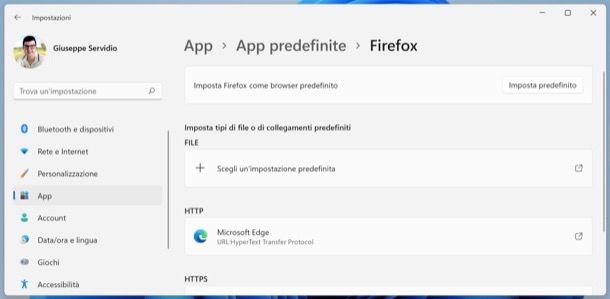
Se il tuo PC è equipaggiato con Windows 11, tutto ciò che devi fare per procedere al cambio di browser predefinito è recarti nelle impostazioni di sistema, nella sezione dedicata alle applicazioni predefinite, e agire direttamente da lì.
Provvedi, quindi, ad aprire il menu Start, facendo clic sul pulsante raffigurante il logo di Microsoft, che si trova in basso, nella barra delle applicazioni, e poi fai clic sull'icona dell'applicazione Impostazioni raffigurante l'ingranaggio.
Ora, clicca sulle voci App > App predefinite presente nel nuovo pannello comparso a schermo, individua il nome del browser da impostare come predefinito nella lista dei programmi elencati e cliccaci sopra. In conclusione, premi sul bottone Imposta predefinito (in alto), avendo cura di confermare le tue intenzioni rispondendo nel modo adeguato se dovessero comparire avvisi su schermo.
Come impostare browser predefinito Windows 10
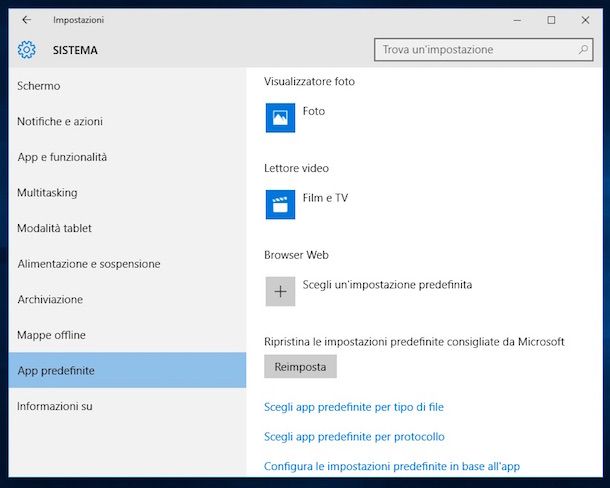
Su Windows 10, puoi modificare il browser predefinito in maniera analoga a quanto visto nel capitolo precedente, dedicato a Windows 11.
Per riuscirci, apri il menu Start (quello raffigurante il logo di Microsoft, che si trova nell'angolo in basso a sinistra dello schermo), clicca sull'icona dell'ingranaggio presente al suo interno) e, nella finestra apertasi, seleziona le voci App > App predefinita (nella barra laterale di sinistra).
Successivamente, clicca sul nome del browser attualmente impostato come predefinito e, dal menu che si apre, scegli il programma con cui rimpiazzarlo.
Come impostare browser predefinito su Mac
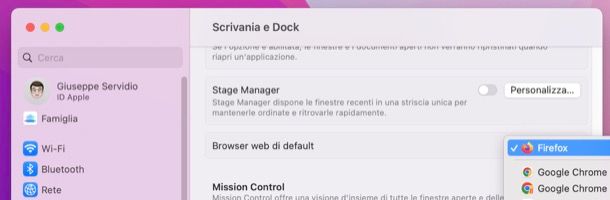
Se hai un Mac e desideri impostare un browser predefinito che sia diverso da Safari, dovrai recarti anche in questo caso nelle impostazioni di sistema.
Provvedi, quindi, a cliccare sull'icona grigia con gli ingranaggi presente nel Dock, nel Launchpad o nella cartella Applicazioni, così da recarti nelle Impostazioni di Sistema o, se hai un Mac equipaggiato con una versione meno recente di macOS, per aprire le Preferenze di Sistema.
Se stai agendo dalle Impostazioni di Sistema, poi, clicca sulla voce Scrivania e Dock (nella barra laterale a sinistra), individua la dicitura Browser Web di default, apri il menu posto di fianco ad esso, seleziona il nome del browser da impostare come predefinito e il gioco è fatto.
Se stai agendo dalle Preferenze di Sistema, invece, clicca sulla voce Generali, apri il menu a tendina posto in corrispondenza della voce Browser Web di default e seleziona il nome del browser da impostare come predefinito. Semplice, vero?
Come impostare browser predefinito dal browser
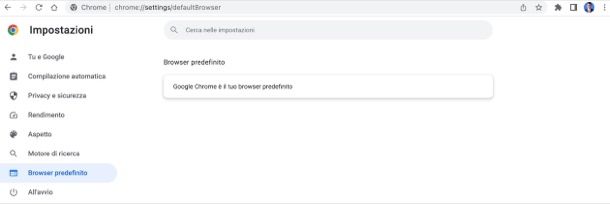
In alternativa, puoi impostare il browser predefinito agendo direttamente dalle impostazioni del browser di tuo interesse. Di seguito trovi spiegato come fare ciò con i principali navigatori Web.
- Da Google Chrome — se vuoi sapere come impostare browser predefinito Google Chrome agendo direttamente dalle impostazioni di quest'ultimo, fai clic sul pulsante (⋮) situato in alto a destra della finestra principale dell'applicazione, seleziona la voce Impostazioni nel menu comparso lateralmente sulla destra, clicca sulla voce Browser predefinito nella barra laterale di sinistra e, quindi, clicca sul pulsante Imposta come predefinito situato a destra.
- Da Mozilla Firefox — clicca sul pulsante ☰ posto in alto a destra della finestra del programma, seleziona la voce Impostazioni dal menu apertosi e poi clicca sulla dicitura Generale presente nella barra laterale che si trova sulla sinistra della nuova schermata apertasi. In conclusione, clicca sul pulsante Imposta come browser predefinito… sulla destra.
- Da Microsoft Edge — clicca sul pulsante (…) che si trova in alto a destra della finestra del browser del colosso di Redmond, seleziona la voce Impostazioni dal menu apertosi e, nella nuova pagina apertasi, fai clic sulla voce Browser predefinito. Infine, clicca sul pulsante Rendi predefinito e il gioco è fatto.
Come impostare browser predefinito Android
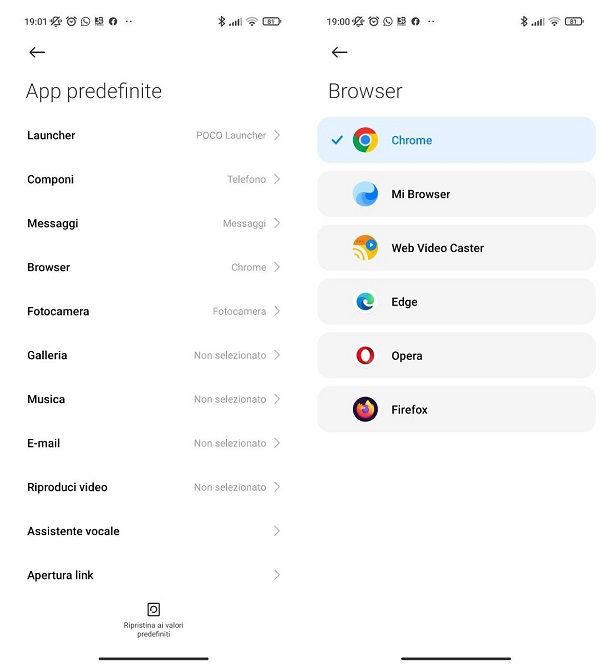
Passiamo, ora, al versante mobile andando a vedere come impostare browser predefinito su Android.
Per procedere, la prima cosa che devi fare è quella di recarti nell'app Impostazioni, premendo sull'icona dell'ingranaggio presente nella schermata Home oppure nel drawer, tocca le voci App e notifiche > App predefinite, individua la voce App browser e pigiaci sopra. Successivamente, spunta l'opzione relativa al nome del browser che intendi impostare come predefinito e il gioco è fatto.
Vista la frammentazione che riguarda il mondo Android (ovvero la presenza di tantissime versione dell'OS personalizzate dai vari produttori di dispositivi mobili che “girano” con a bordo il robottino verde), i passaggi da effettuare potrebbero risultare leggermente diversi a quelli che ti ho appena indicato: dipende da che terminale hai.
Se vuoi impostare browser predefinito Xiaomi, per esempio, devi agire in quest'altro modo. Dopo aver aperto l'app Impostazioni, pigia sulle voci App > Gestione app, premi sul pulsante (⋮) collocato in alto a destra, seleziona la voce Applicazioni predefinite presente nel menu che si è aperto a schermo, tocca la dicitura Browser e poi seleziona il nome del browser che intendi utilizzare come predefinito. Maggiori info qui.
Sui dispositivi commercializzati da Samsung, invece, recati in Impostazioni > Applicazioni > Scegli applicazioni predefinite > App browser e seleziona il nome del browser da utilizzare come predefinito.
Come impostare browser predefinito su iPhone
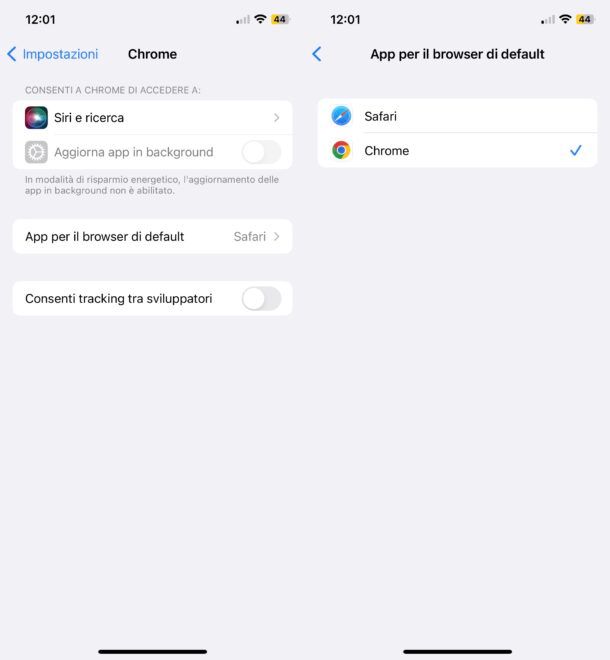
Hai un iPhone o un iPad equipaggiato con iOS/iPadOS 14 o una versione successiva del sistema operativo? In tal caso, sappi che anche sui dispositivi della “mela morsicata” è possibile impostare un browser predefinito diverso da quello di sistema (ovvero Safari).
Per riuscirci, premi sull'icona grigia con gli ingranaggi presente nella schermata Home e/o nella Libreria app, così da aprire l'app Impostazioni, scorri la schermata apertasi fino a individuare il nome dell'app da usare come browser predefinito e pigiaci sopra.
Successivamente, pigia sulla voce App per il browser di default presente nella schermata apertasi, tocca il nome del browser da impostare come quello di default e il gioco è fatto.

Autore
Salvatore Aranzulla
Salvatore Aranzulla è il blogger e divulgatore informatico più letto in Italia. Noto per aver scoperto delle vulnerabilità nei siti di Google e Microsoft. Collabora con riviste di informatica e cura la rubrica tecnologica del quotidiano Il Messaggero. È il fondatore di Aranzulla.it, uno dei trenta siti più visitati d'Italia, nel quale risponde con semplicità a migliaia di dubbi di tipo informatico. Ha pubblicato per Mondadori e Mondadori Informatica.